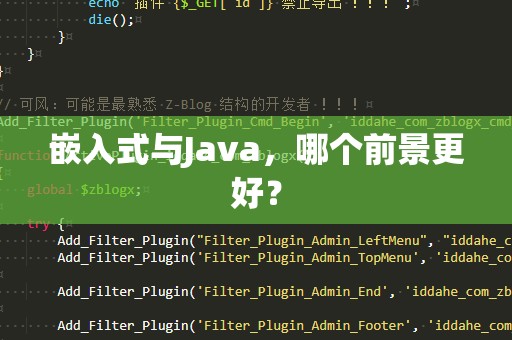在学习Java编程之前,首先需要做好环境配置,安装JavaJDK(JavaDevelopmentKit)是每位开发者的必备功课。本文将详细介绍如何下载安装JavaJDK,帮助您一步步建立起适合Java开发的环境,快速入门Java编程。
什么是JavaJDK?
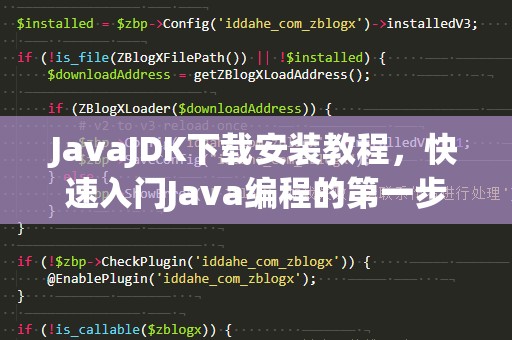
JavaJDK是Java开发工具包(JavaDevelopmentKit)的缩写,是Java开发必备的工具集。JDK包含了Java运行时环境(JRE),以及编译Java程序所需的编译器(javac)和调试工具。它提供了Java开发所需要的所有基础设施,帮助开发者编写、调试、测试Java程序。
JDK通常包含以下内容:
Java编译器(javac)
Java虚拟机(JVM)
Java标准类库
Java调试工具
其他开发工具和文档
为什么需要安装JDK?
如果你计划从事Java开发,安装JDK是必须的。JDK不仅仅为你提供了开发工具,还包含了Java的运行环境(JRE),使得你能够执行和测试你的Java程序。没有安装JDK,你无法编译和运行Java程序,因此它是Java编程学习中至关重要的一步。
下载JavaJDK的准备工作
在开始下载之前,需要确认以下几个信息:
操作系统:确保你选择的JDK版本支持你操作系统的版本(Windows、Mac、Linux等)。
JDK版本:目前Java有多个版本,建议下载最新版本的JDK,通常最新版包含了更多的功能和性能提升。你可以选择Java8、Java11等LTS(长期支持)版本,也可以选择最新的版本,如Java17或更高版本,具体选择可以根据你项目的需求来决定。
网络环境:下载JDK需要一定的网络带宽,确保你的网络环境稳定,避免下载中断。
如何下载JavaJDK?
访问Java官方网站下载页面:https://www.oracle.com/java/technologies/javase-jdk11-downloads.html。
选择合适的版本:点击页面上的下载链接,选择适合你操作系统的JDK版本。例如,如果你是Windows用户,可以选择Windows平台的JDK安装包。
同意许可协议:在下载页面,选择“AcceptLicenseAgreement”同意许可协议。
下载并保存:点击下载链接,选择一个合适的文件保存位置,然后开始下载JDK安装包。
值得注意的是,Oracle提供的JDK安装包分为两种格式:.exe(Windows)和.tar.gz(Linux和Mac)。对于大多数Windows用户来说,选择.exe格式更为方便;而Linux和Mac用户则可以选择适合的安装包格式。
安装JavaJDK
下载完成后,接下来是安装过程,下面以Windows操作系统为例进行详细说明。
双击下载的JDK安装包(例如:jdk-17windows-x64bin.exe),启动安装向导。
选择安装路径:默认安装路径为C:\ProgramFiles\Java\jdk-17(根据你选择的版本不同,路径可能会有所变化)。你可以选择自定义安装路径,也可以使用默认路径。
安装过程:点击“Next”按钮,继续安装,直到出现“Install”按钮,点击它开始安装。安装过程需要几分钟,具体时间取决于你电脑的性能。
完成安装:安装完成后,点击“Close”按钮关闭安装向导。
配置环境变量
安装完成后,我们需要配置环境变量,确保操作系统能够正确识别并使用Java工具。配置环境变量是非常重要的一步,它让我们能够在命令行中直接调用Java工具(如javac和java)。
打开“系统属性”:右键点击“此电脑”或“计算机”,选择“属性”。
进入“高级系统设置”:在弹出的窗口中点击左侧的“高级系统设置”。
打开“环境变量”:在“系统属性”窗口中,点击“环境变量”按钮。
配置JAVA_HOME:在“系统变量”中点击“新建”,变量名填入JAVA_HOME,变量值填入你安装JDK的路径(例如:C:\ProgramFiles\Java\jdk-17)。
配置PATH变量:在系统变量中找到Path,点击编辑,添加%JAVA_HOME%\bin到PATH变量的值中。这让你在命令行中能直接使用Java工具。
配置CLASSPATH:在系统变量中点击“新建”,变量名填入CLASSPATH,变量值填入.;%JAVA_HOME%\lib,这确保Java能够找到所有类文件。
配置完成后,点击“确定”保存修改,关闭所有窗口。
测试JDK安装是否成功
打开命令提示符(Windows用户可以按下Win+R,输入cmd,点击回车),然后输入以下命令:
java-version
如果显示出Java的版本信息,说明JavaJDK安装成功!你已经成功配置好Java开发环境。
在Mac和Linux系统中安装JavaJDK
对于Mac和Linux系统的用户,JDK的安装过程也大同小异,只是安装包和步骤略有不同。我们可以通过终端命令行快速完成JDK的安装。
在Mac上安装JDK
访问Oracle官网(https://www.oracle.com/java/technologies/javase-jdk11-downloads.html)下载适用于Mac系统的JDK安装包(.dmg格式)。
打开下载的.dmg文件,并按照向导安装JDK。
安装完成后,可以通过终端验证安装。打开终端,输入java-version来查看安装是否成功。
在Linux上安装JDK
对于Linux用户,通常可以通过包管理器安装JDK。以Ubuntu为例,可以使用以下命令安装:
sudoaptupdate
sudoaptinstallopenjdk-17-jdk
安装完成后,通过命令java-version确认是否安装成功。
如何使用JavaJDK进行开发?
安装并配置好JavaJDK后,你就可以开始编写Java程序了。你可以使用任何文本编辑器编写Java代码,然后使用命令行工具编译和运行程序。
以下是一个简单的Java程序示例:
publicclassHelloWorld{
publicstaticvoidmain(String[]args){
System.out.println("Hello,World!");
}
}
保存为HelloWorld.java,然后在命令行中运行以下命令进行编译和运行:
javacHelloWorld.java//编译代码
javaHelloWorld//运行代码
如果一切顺利,你应该能在命令行中看到输出“Hello,World!”。
常见问题解决
为什么命令行无法识别java命令?
如果你在命令行中输入java-version时出现错误,通常是因为环境变量配置不正确。确保JAVA_HOME和Path配置正确,重启命令行终端再试。
如何卸载JavaJDK?
如果你需要卸载JDK,可以通过控制面板(Windows)或使用命令行(Mac/Linux)删除JDK文件和相关配置。
通过这篇安装教程,相信你已经能够成功下载、安装并配置JavaJDK,开始你的Java编程之旅了!